Функционал по разбивке файлов на части и их сборке в исходное состояние своим существованием на борту современного софта обязан прошлому IT. Причём не столь давнему в глобальных масштабах. Лет 15 назад вместительные внешние носители информации считались роскошью. Увесистые резервные копии важных данных обычно хранились на нескольких CD- или DVD-дисках, разделённые на части по, соответственно, 700 Мб или 4,6 Гб каждая.
Со временем удешевление внешних носителей информации и появление облачных хранилищ решило проблему прошлого. Однако и сегодня в редких случаях может потребоваться столь специфический функционал. Например, если нужно перенести для хранения в несколько облачных сервисов, ограниченных бесплатным тарифом, резервную копию операционной системы, образ раздела с данными или даже диска целиком.
Как разделить большой файл на части, а затем собрать его в среде Windows? Рассмотрим ниже тройку программ, предусматривающих такие возможности.
1. WinRAR
Возможность делить архив на составляющие имеется на борту многих сторонних архиваторов для Windows. Преимущество использования для этих целей именно архиваторов заключается в сжатии данных и, соответственно, уменьшении веса частей архива.
Как разрезать видео на несколько частей? (урок для Windows)
Однако если используется не SSD , а HDD , операция по разбивке и сборке будет осуществляться долго, а на слабых компьютерах ещё и с неистовым поглощением системных ресурсов. Разбивка и сборка – процесс не особо ресурсоёмкий, чего не скажешь о попутно проводимой процедуре сжатия данных. Так что без особой надобности к архиваторам прибегать не стоит. Если всё же архивировать данные нужно, добавляем оперируемый файл в архив.
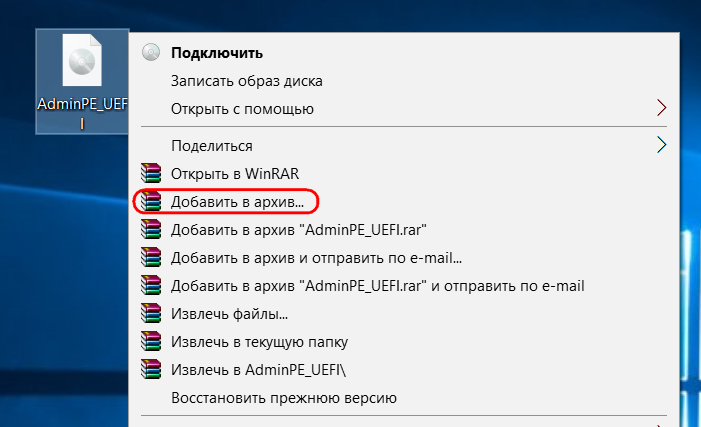
В окне задания параметров архивации указываем размер частей и жмём «Ок». При необходимости можем создать файл SFX – самораспаковывающийся архив, который в дальнейшем можно будет извлечь на любом Windows-устройстве без предварительной установки программы WinRAR.
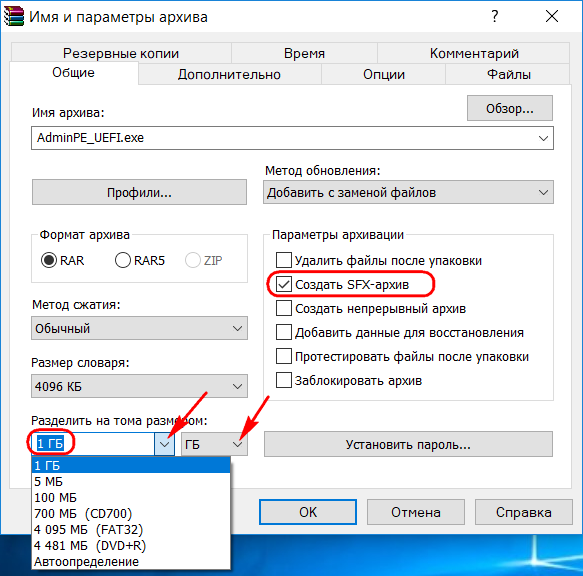
Чтобы разархивировать и собрать файл, извлекаем его первую часть таким же способом, как это делается с обычными архивами – например, из контекстного меню проводника.
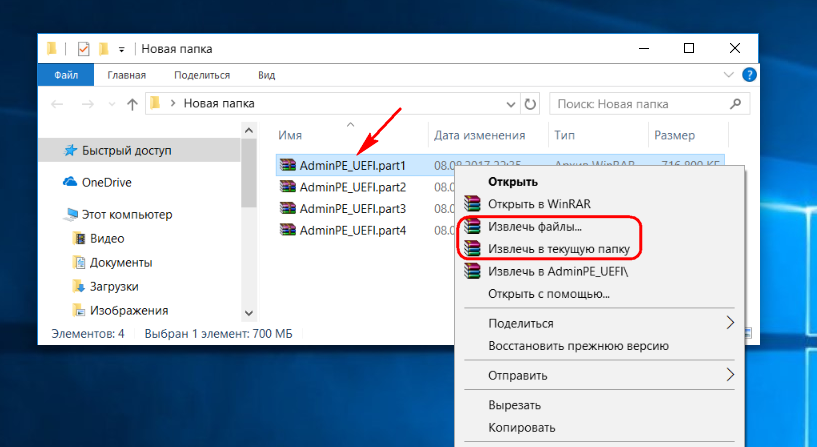
Если создавался самораспаковывающийся архив, просто запускаем файл EXE.
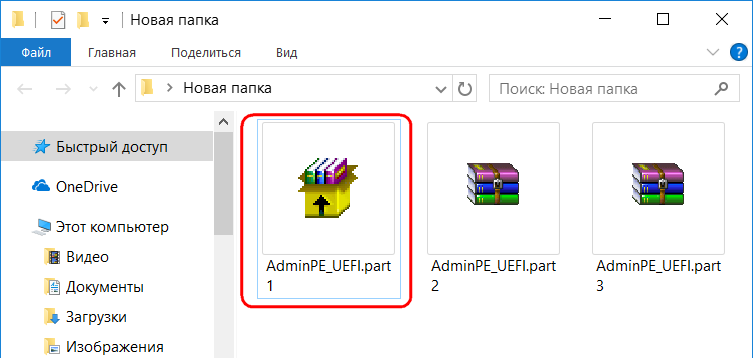
Далее указываем путь распаковки и сборки файла.
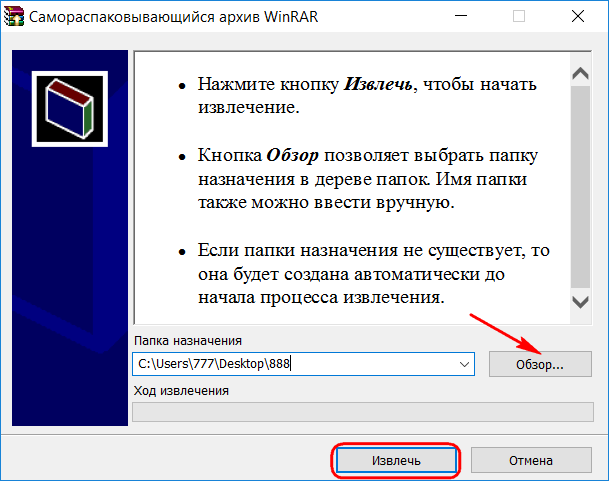
2. Total Commander
Современник эпохи экономии дискового пространства Total Commander под сегодняшний стиль минимализма функционала и юзабилити интерфейса программного обеспечения не желает подстраиваться. В легендарном файловом менеджере, появившемся ещё в начале 90-х годов, можно найти массу функций из прошлого, в частности, разбивку и сборку файлов.
Как разделить файл на части программой WinRAR
Чтобы разделить файл, конечный путь хранения его составляющих открываем в одной из панелей программы. В другой панели выделяем сам файл и запускаем функцию разбивки.
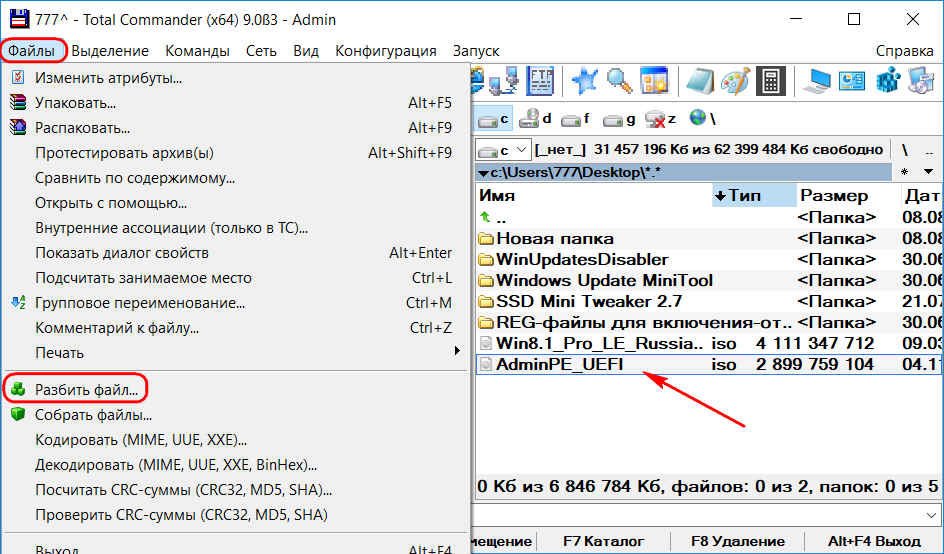
При делении на части с произвольным, не выбранным из числа готовых вариантов размером необходимо через пробел дописать единицу измерения – Кб или Мб.
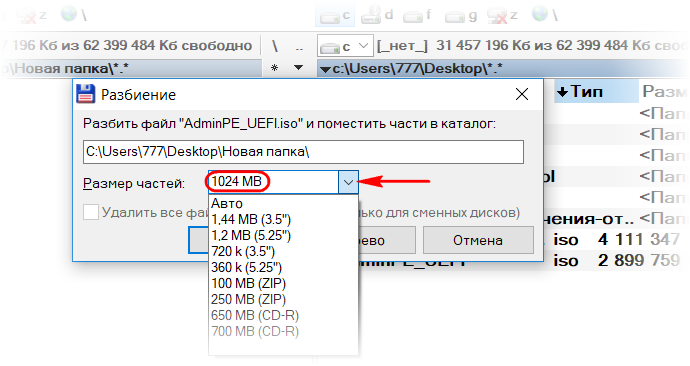
Определяемся с размером частей и жмём «Ок».
Для обратной процедуры необходимо в одной из панелей файлового менеджера открыть путь хранения файла, в другой – часть с расширением « .crc ». Далее останется только запустить процесс сборки.
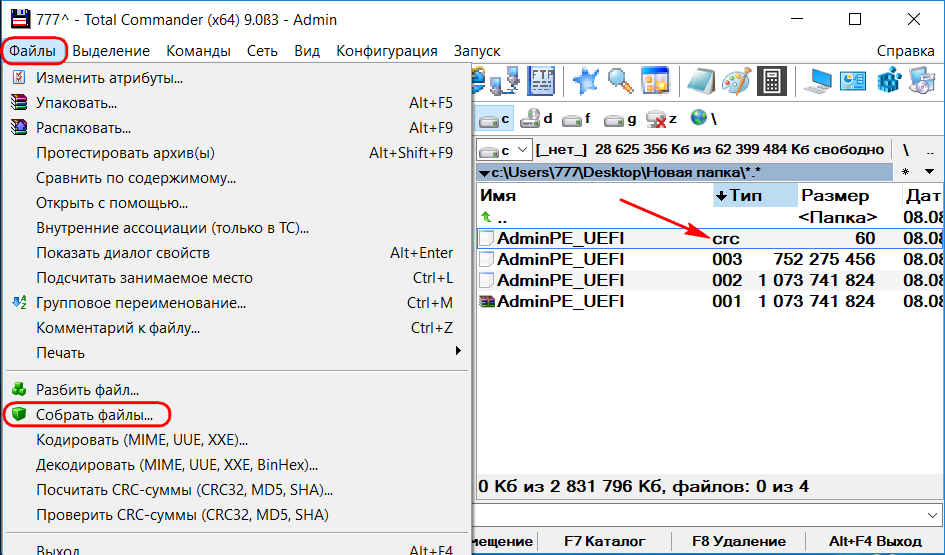
3. Glary Utilities
Любителям современных юзабельных продуктов для чистки и оптимизации Windows с массой вспомогательных утилит вдобавок, возможно, понравится работать с одним из таких. В число возможностей универсальной программы Glary Utilities 5 входит функция разрезки и объединения файлов. Она находится во вкладке программы «Модули», в составе раздела «Файлы и папки».
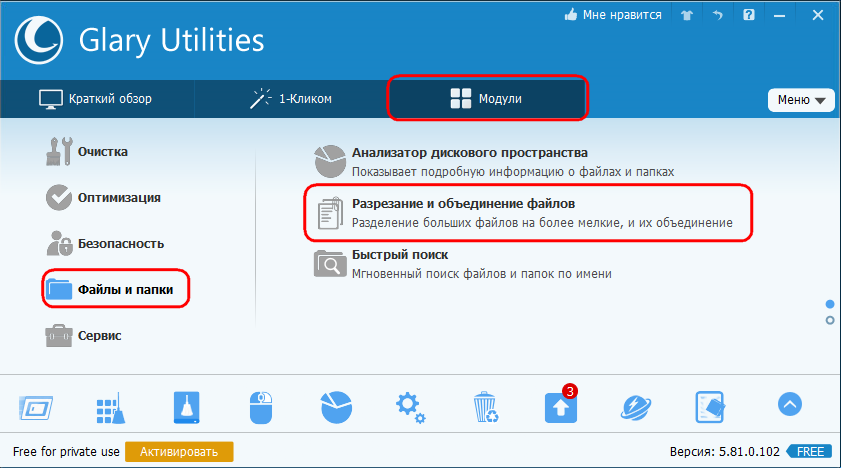
Для разбивки в одном из полей указываем путь к файлу, в другом – путь создания частей. Ниже выбираем размер частей и жмём кнопку «Разделить сейчас».
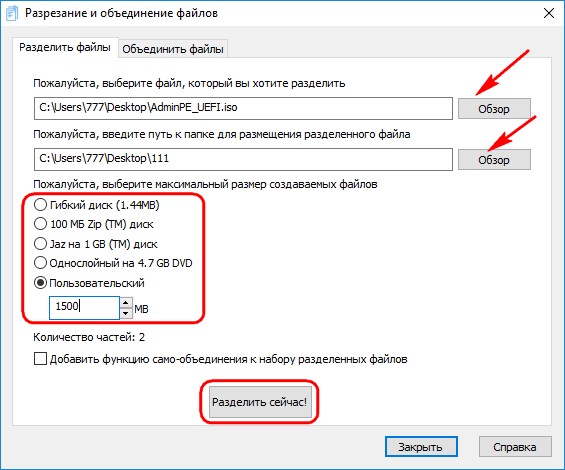
Для сборки также потребуется присутствие на компьютере Glary Utilities. Делаем двойной клик на любой из частей.
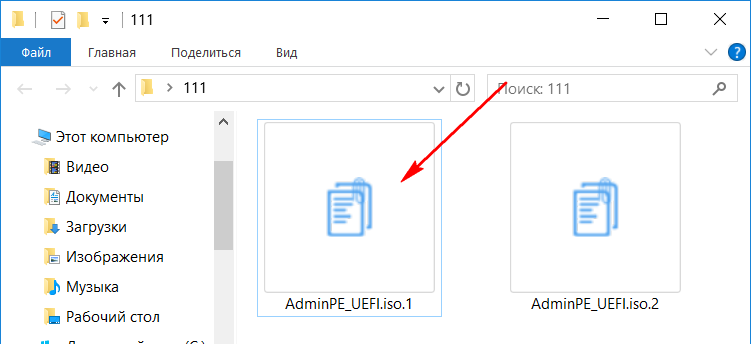
Откроется функциональное окошко программы. Здесь необходимо указать путь сборки файла и нажать внизу «Объединить сейчас».
Источник: www.white-windows.ru
3 способа разбивки и сборки файлов в среде Windows

Иногда бывают случаи, когда необходимо куда-либо передать либо записать большой файл, но он не помещается на носитель. Также, его будет неудобно загружать и скачивать при помощи Интернета, передавать по почте и т.д. В таких случаях файл необходимо разбить на отдельные части.
Разбить файл на части можно несколькими способами. Я покажу, как это сделать при помощи архиватора WinRAR, поскольку эта программа установлена почти у каждого пользователя персональным компьютером. Еще разберемся, какие действия нужно выполнить в Total Commander и программе HJSplit.
Если вы скачали фильм и нужно разбить на части видео файл, то данные способы подойдут. Разбейте, перенесите на другое устройство и склейте фрагменты заново. Если вы хотите разделить музыкальный файл на две или больше частей, и слушать каждую в отдельности, воспользуйтесь аудиоредакторами. Если вы столкнулись с pdf документом, то прочтите статью: как разделить pdf файл на части.
Зачем нужно разбивать файлы на части
Здравствуйте друзья! Казалось бы в век современных и мощных компьютеров можно не разделять различные файлы на части. Ведь компьютеры сохраняют в своей памяти гигабайты данных. В этом иногда возникает необходимость. Зачем нужно разбивают файлы по частям?
Начнём эту статью с ответа на этот вопрос.
На это есть несколько основных причин, почему следует разбивать файлы на части. Например, Вы загружаете на облачное хранилище какую-либо информацию, которая имеет большой объём данных. А в облачном хранилище, у неё есть ограничение на загрузку. Как правило, больше 1-2 гигабайта загружать нельзя.
Поэтому, здесь уместно этот файл разделить на части и тем самым помещать его туда по частям. Кстати, есть сервис DroMeFile, который позволяет единовременно загружать файлы размером до 50 Гбайт.
Запись файлов на CD-диск или флеш-накопитель. В этом случае, делают разбивку файлов на части, так как объёмная информация может не поместиться на диск или флешку. Конечно, могут быть и другие причины, из-за которых разбивают файлы на части. Но этих будет достаточно, чтобы дальше в подробностях рассмотреть вопрос, как разбить файл на части с помощью четырёх эффективных способов.





Как разделить файл на части с помощью программы File Splitter Joiner. Она имеет такие достоинства:
- Программа на русском языке.
- Совершенно бесплатная.
- Работает достаточно быстро.
- Позволяет как разделить файлы, так и склеить фрагменты снова.
- Она надёжная и простая.
- Работает на всех версиях Windows.

Как разбить файл на части
В данной части статьи перечислим четыре способа, которые помогут нам с лёгкостью разбивать файлы на много частей:
- С помощью программы архиватора Winrar. Эта программа помогает не только сжимать файлы, но и разделять их на многотомные архивные тома.
- Тотал коммандер. Он отличный помощник в упорядочивании файлов и их разбивает на части.
- Программа Free FileSplitter. Она является небольшой утилитой, которая умеет разрезать файлы на части. Её мы рассмотрим ниже.
- Деление файлов на видео. Как известно, любое видео тоже можно разделить по частям. Это мы разберём дальше в статье.
Итак, перечисленные выше способы, помогут нам узнать, как разбить файл на части. Причём файлы, могут быть очень большого объёма.
Как разбить файл на части архиватором, создание многотомного архива
Пожалуй, самый простой способ позволяющий разбивать файлы на части – это всем известная утилита Winrar. Она установлена практически в каждом компьютере. Чтобы это сделать, нажимаем левой кнопкой мыши по тому файлу, который мы хотим разбить на части. Далее, жмём правой кнопкой мыши и выбираем: zip – «Добавить к архиву» (Скрин 1).

Затем, открывается панель управления архивом где нужно найти поле с таким названием – «Разбить на тома с размером». В нём можете прописать количество частей файлов, которые Вам нужны. После этого нажмите кнопку «ОК» (Скрин 2).

Таким образом создаются многотомные архивы. Их может быть создано очень много с разными объёмами данных.
Как разбить файл на части в Total Commander
Сначала Вам нужно скачать и установить программу Тотал Коммандер с официального сайта. Потом следует найти через панель управления программы файл, который Вам нужно разделить на части (Скрин 3).

Кликаем по нему левой кнопкой мыши, далее нажимаем вверху Тотал Коммандера «Файлы», затем «Разбить файл». Вместе с тем нужно выбрать каталог, туда можно поместить Ваш разделённый на части файл в компьютере. И нажимаете «ОК», чтобы его сохранить.
Как разбить файл на части утилитой Free FileSplitter
Эту программу можно скачать отсюда – (www.filesplitter.org). Особой установки она не требует. Запускаете её и сразу после скачивания можно начинать разбивать файлы на части. Программа на английском языке, но в ней разберётся любой пользователь. Для этого выбираете с компьютера файл, который Вам надо разбить на части.
Затем, указываете путь на компьютере, где эти файлы будут размещены (Скрин 4).

Далее, нажимаете в настройках программы кнопку «Split», чтобы разбить все файлы на части.
Если Ваш файл видео – поделите его на части без конвертации
Видео можно разделить на части без конвертации с помощью программы. Для этого есть бесплатная программа, которая называется Видеомонтаж. Этот видео-редактор находится на официальном сайте – (video-editor.su/download.php). Скачивайте его, устанавливайте и переходите к разделению видео на части.
Запускаем программу и выбираем в её меню «Нарезка видео». Чтобы загрузить в неё видео нажимаем кнопку «Выбрать видео для нарезки» и оно через некоторое время загрузится в эту программу. После чего разделите видео на несколько частей, отделяя некоторые его фрагменты с помощью ползунка плеера.
Затем, нажмите «Далее», чтобы сохранить полученные по частям видеоролики на компьютер. Как видите, программа очень простая и сделать эту разбивку файла по частям не составит сильного труда.



Используя архиватор WinRAR
Если у вас на компьютере установлен архиватор WinRAR – воспользуйтесь им.
Зайдите в папку с файлом, который нужно разбить на несколько частей (1). Выделите его и кликните по нему правой кнопкой (2). В контекстном меню выберите пункт «Добавить в архив» (3).

Все действия будем выполнять на вкладке «Общие» (1). Если в строке «Имя архива» так его и оставить (2), файл будет сохранен в исходной папке, только в виде частей. Для смены папки, кликните по кнопке «Обзор». В поле «Метод сжатия» (3) выберите из списка «Без сжатия», чтобы процесс прошел быстро.
Дальше обратите внимание на поле «Разделить на тома размером». Здесь нужно указать размер одной части (5), и в чем она должна быть: КБ, МБ, ГБ (4). Подходящее значение можно выбрать из выпадающего списка, или ввести число самостоятельно. После этого жмите «ОК» (6).
Как объединить файлы, разделенные в программе Winrar и Total Commander
Вы можете объединить файлы разделенные в программе Winrar и Total Commander. В программе Винрар это сделать легко. Для этого выбираем файл, который был разделен на части в архиве и нажимаем на него левой кнопкой мыши. Далее, выбираем из меню – «Извлечь в текущую папку» или «Извлечь в». Таким образом Вы получите такой же файл в объединенном виде.
Тотал Коммандер имеет ещё более простой способ объединения разделенных на частей файлов. В этом случае достаточно их разделить и указать во время процесса разделения файлов путь в ту папку, где эти файлы будут находиться. После этого они объединятся.
7ZIP
Процесс разделения файлов при помощи архиватора 7ZIP почти не отличатся от архиватора WinRAR (см. выше). Но все же, кратко опишу его.
Разделение:1
. Щелкнуть по разделяемому файлу правой кнопкой мышки и в появившемся меню выбрать «7ZIP» ⇒ «Добавить к архиву…».
2
. Откроется окно программы 7ZIP, в котором нужно: • выбрать метод сжатия — «Без сжатия»; • поставить галочку возле «Создать SFX-архив»; • в поле «Разбить на тома размером…» указать размер частей, на которые нужно разделить файл, в байтах.
3
. Нажать кнопку «ОК» и дождаться завершения разделения.

Соединение:1
. Поместить все части файла в одну папку.
2
. Дважды щелкнуть левой кнопкой мышки по той части файла, которая имеет расширение .exe (выглядит как файл программы, со значком 7ZIP).
3. В открывшемся окне указать, где нужно сохранить файл, нажать кнопку «Extract» и немного подождать.

Через Total Commander
Если же вы не пользуетесь описанным выше архиватором, то разделить файл на 2 части и больше можно в Total Commander. Заходите в утилиту, открывайте нужную папку и выделяйте в ней большой по объему файлик. Затем кликайте по вкладке «Файлы».

Из развернувшегося списка выберите «Разбить файл».

В следующем окне укажите «Каталог» – это может быть корень диска (f:), или более точный путь (F:АняComp-Profi). Затем выберите «Размер частей», из предложенного списка или вводите сами нужное значение, и жмите «ОК».

Процесс разбиения файла много времени не займет.

Когда он закончится, откройте указанный диск или папку и найдете там несколько частей одного архива. В столбце «Тип» будет указано «001», «002» и т.д. Файл CRC удалять не нужно, иначе архив назад не соберете. В нем хранится информация о первоначальном файле и контрольной сумме.

Для сборки файла выделите архив с типом «001» и жмите на первую вкладку.

Из списка выберите «Собрать файлы».

Указывайте путь к нужной папке и жмите «ОК».
Когда Total Commander закончит сборку, появится следующее окно.

Открывайте папку, путь к которой указывали, и там найдете свой увесистый файлик.

Запишем на диск или флешку файл большого объема
После того, как окно с прогрессом архивации исчезнет с монитора, мы открываем папку, которую мы указали при настройке архивации и видим, что программа разделила файл на 2 части. Теперь можно по очереди переносить части архива на флешку, а затем сбрасывать на другой компьютер. После того, как все части архива перенесены в нужное нам место, необходимо извлечь все части архива. Для этого, выделим все куски и при нажатии правой кнопкой мыши выбираем «Извлечь файлы…».
Выбираем место распаковки архива и нажимаем «ОК».
Ждем окончания процесса извлечения.
Вот и все! Открываете папку, указанную при извлечении и находите там уже целый файл. Вот таким простым способом решается проблема переноса больших файлов.
Источник: speedcamupdates.ru
Как разделить файл на части? Два простых способа разбить файл на несколько частей


Компьютерные программы становятся все сложнее, фильмы все более качественными, а игры получают улучшенную графику. Все это ведет к тому, что размеры файлов повышаются, и если фильм в небольшом разрешении 360p или 720p без проблем можно передать с компьютера на компьютер, то когда разрешение добралось до 4K, сделать это стало сложнее. В подобной ситуации необходимо разделить файл на части, а после его соединить обратно. Сделать это можно несколькими способами, но первым делом мы предлагаем разобраться с ситуациями, в которых может потребоваться разбитие файла на несколько частей.
Зачем делить файл на части?
С приходом внешних жестких дисков у многих отпала необходимость разбивать крупные файлы на части. Большие файлы без проблем можно загрузить на вместительный внешний носитель, а после перенести их с него на другой компьютер. Но бывают ситуации, в которых необходимо разбить файл на несколько частей, и вот лишь некоторые из них:
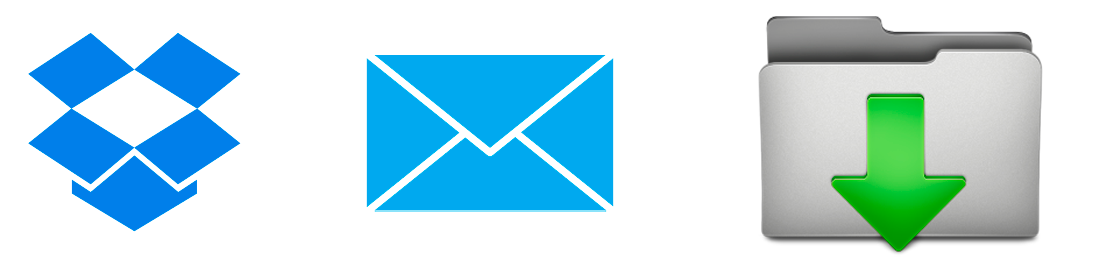
-
Загрузка объемного файла производится в «облачное» хранилище. Многие облачные сервисы хранения данных имеют ограничения по объему одного загружаемого файла. Некоторые из них сокращают срок хранения файлов, которые весят больше 1 Гб. Кроме того, выкачивать файлы с облачного хранилища частями гораздо удобнее, поскольку при неожиданном обрыве соединения не придется заново загружать весь объем информации;